TP-Link TL-WR886N V4~V6无线路由器网速局限与带宽控制 路由器
[摘要]TP-Link TL-WR886N V4~V6无线路由器网速限制与带宽控制第一步:进入设置页面登录路由器管理界面,点击 设备管理,进入管理设置页面,如下图:第二步:设置速率控制1、找到待控制的主机该...
TP-Link TL-WR886N V4~V6无线路由器网速限制与带宽控制
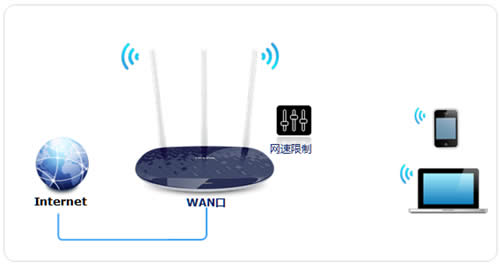
第一步:进入设置页面
登录路由器管理界面,点击 设备管理,进入管理设置页面,如下图:
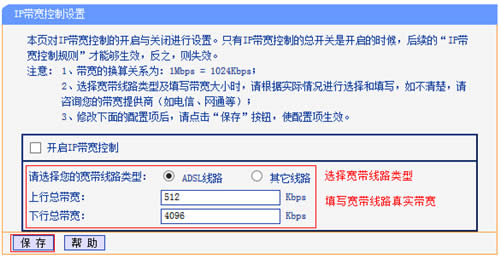
第二步:设置速率控制
1、找到待控制的主机
该页面有多个终端,找到待控制的终端(速率占用异常,或者通过MAC地址确定),如下:
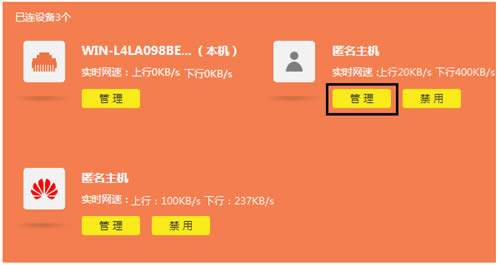
2、限制对应主机的速率
点击终端名字,修改为常用名便于管理。然后点击 限速,分别限制上下行速率的最大值。
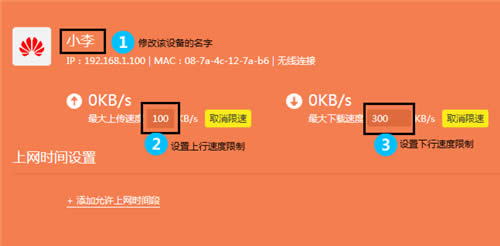
按照同样的方法,设置好小张手机的速率限制。
3、检查设置效果
在状态中查看,小李和小张的上下行速率均受到控制,如下:
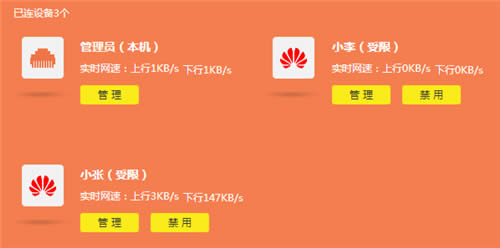
至此,网速限制生效,带宽可以合理利用。
TP-LINK无线路由采用UFO幽浮外观,造型时尚;信号灵敏、界面友好、功能强大、安全放心。它性价比很高,适合家庭、学生、商务人士使用。
……